[設定更新]ランプが橙色に点滅している間は、eo光電話アダプターの電源を絶対に抜かないでください。(故障の原因となります)
eo光電話アダプター(iA102SC1)の初期設定方法
富士通製eo光電話アダプター(iA102SC1)の初期設定方法をご説明します。
初期設定方法
STEP1/4
配線、接続
機器の配線・接続方法を参照して各機器を配線、接続します。
STEP2/4
ランプ状態の確認
eo光電話アダプターの接続がすべて終わり、2~3分ほどするとeo光電話アダプターのランプが図のように点灯します。
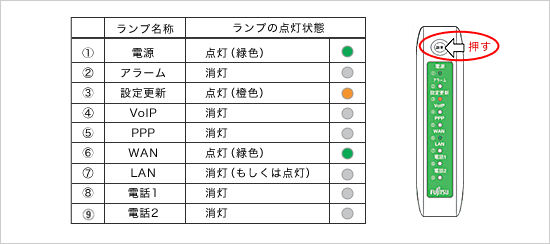
STEP3/4
設定ボタンを押す
eo光電話アダプター前面にある[設定]ボタンを0.5秒程度押すと、eo光電話ご利用に必要な設定が自動的に行われます。
ご確認ください
5分程度でeo光電話アダプターの[PPP]ランプおよび[VoIP]ランプが緑色に点灯したら、eo光電話アダプターの設定は完了です。
![5分程度でeo光電話アダプターの[PPP]ランプおよび[VoIP]ランプが緑色に点灯したら、eo光電話アダプターの設定は完了です。](img/image_ia102sc1_02.gif)
STEP4/4
初期動作確認
設定の完了後、初期動作確認を行います。
- 1. 電話機をまだeo光電話アダプターに接続していない場合は、下図のようにeo光電話アダプター背面の「電話」と書かれている差込口に電話機を接続してください。
![電話用モジュラーケーブル,eo光電話アダプター[背面],電話機/FAX](img/image_ia102sc1_03.gif)
- 2. 接続した電話機を持ち上げ、「ツー」という音が受話器から聞こえることを確認してください。
- 3. 接続した電話機にて、初期設定確認ダイヤル〔111〕へ電話してください。自動音声ガイダンスにてeo光電話アダプターの初期動作確認を行います。
自動音声ガイダンスが流れず発信音(「ツー」音)が流れたままの状態である場合、以下リンク先の「自動音声ガイダンスが流れず発信音(「ツー」音)が流れたままの状態である」をご確認ください。
これでeo光電話の初期設定は完了です。
番号ポータビリティをご利用の方
番号ポータビリティをご利用のお客さまは、eo光電話アダプターの初期設定と動作確認後に、元の電話回線へつなぎ直してください。
その後、電話番号切替(番号ポータビリティ)の工事日をご予約ください。